Photoshop Tutorial, eine Person in eine Marmorstatue in Photoshop drehen - Digitale Kunst
Von George Patsouras
Drehen Sie einen Mann zu Stein mit diesen brillanten Textureffekte von preisgekrönten digitalen Künstler George Patsouras.

Gemälde und eine glaubwürdige Statue wie die erstaunliche illustation auf der linken Seite Texturierung ist viel einfacher als Sie vielleicht erwarten. Wenn es um die Malerei etwas kommt, dann ist es am besten zu beginnen, es nach unten in den einfachsten Formen zu brechen. Texturing und Detaillierung immer an letzter Stelle in einem erfolgreichen Malerei, sei es digital oder traditionell ist.
In diesem Tutorial zeigt George Patsouras wie ein realistisches Gesicht malen, Schritt für Schritt, vor dem Texturieren und Detaillierung. Das Gemälde Bühne ist ebenso wichtig, bis zum fertigen Stück wie die Texturierung - Sie nicht das eine ohne das andere haben.
Das Gesicht der Statue wurde auf die des Künstlers Bruder basiert; Patsouras der ersten Skizze ist im Preis inbegriffen. Natürlich können Sie Ihr Bild auf jedem Porträtfoto stützen Sie mögen.
Zeit abzuschließen
Projektdateien
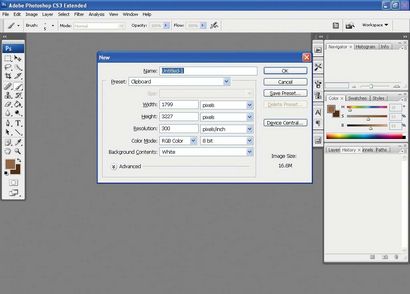
Wenn ein Portrait Stück zu tun, dann ist es wichtig, dass Sie zunächst so genau wie möglich das Modell ziehen. Ein hilfreicher Trick ist, um ein Raster zu verwenden, um die Proportionen zu nageln, die für Porträts wie dies besonders gut funktioniert. Zunächst einmal, öffnen Sie Ihre Referenz Foto und ein neues Dokument mit der gleichen Größe für Ihre Version erstellen.
Arbeiten bei einer hohen Auflösung (300dpi oder höher) mit einem hohen Detailniveau zu halten. Wenn das erledigt ist, sind Sie bereit, um das Raster zu aktivieren. Wenn Sie lieber das gleiche Bild wie in diesem Tutorial verwenden würden, offen sketch.psd und fahren Sie mit Schritt 3 fort.
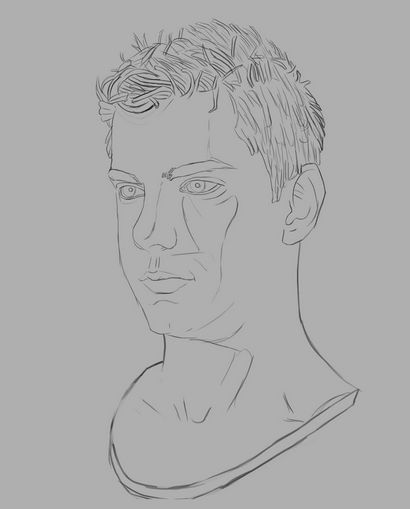
Wählen Sie Ansicht> Anzeigen> Gitter. Sie werden eine Gruppe von Boxen sehen, die Ihnen das Modell Platz von Platz ziehen helfen. Bei Bedarf können Sie die Boxen trennen weiter durch Bearbeiten> Einstellungen Auswählen> Guides. Wählen Sie etwas, das Sie mit vertraut sind und beginnen, das Porträt Feld Rahmen zeichnen. Speichern Sie die Datei als sketch.psd.
Werbung. Artikel weiter unten
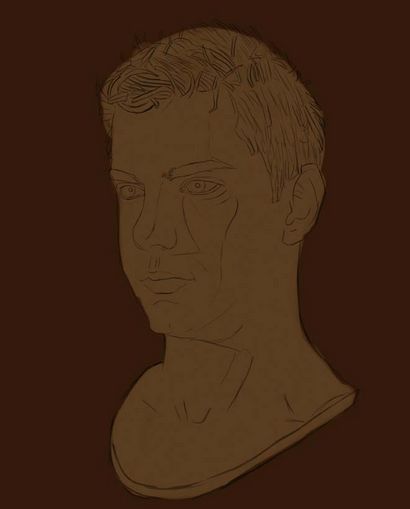
Wenn die Linie Kunst beendet ist, wählt einige Farben für die Haut und Hintergrund. Es ist wichtig, dass die Farben, die Sie wählen, sind zu nicht in den frühen Phasen gesättigt. Erstellen Sie eine neue Ebene mit dem Namen ‚Haut‘, die Farben zu malen auf - dies wird Ihnen eine bessere Kontrolle über das Bild.

Sobald Sie die Farben gewählt haben, verwenden Sie den HSB Schieber Farbe zu steuern, einen Pinsel greifen und auf der Figur in dem ersten Hauch von Schatten malen. Dadurch wird helfen, die Illusion der Form zu geben, und ist einer der wichtigsten Schritte in einem Bild. Um die HSB Schieber, klicken Sie auf das Symbol in der rechten oberen Ecke der Palette Farben und wählen Sie HSB zu aktivieren.
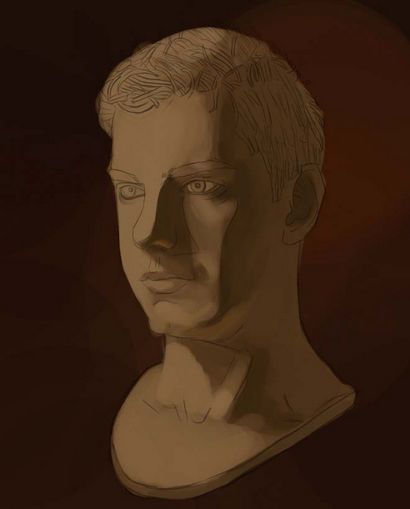
Um die Form zu drücken Ferner führen einen leichtere Mitte Ton und macht entsprechend die Lichtquelle, die in diesem Fall wird in einem 45-Grad-Winkel von der Abbildung kommen. Die ganze Farbe Arbeit hier wurde manuell über den HSB Schieber erfolgt. Spannungswerte als zu Farben im Gegensatz - Werte helfen, ein Bild zum Leben zu erwecken, Farben kommen in immer Sekunde.
Werbung. Artikel weiter unten
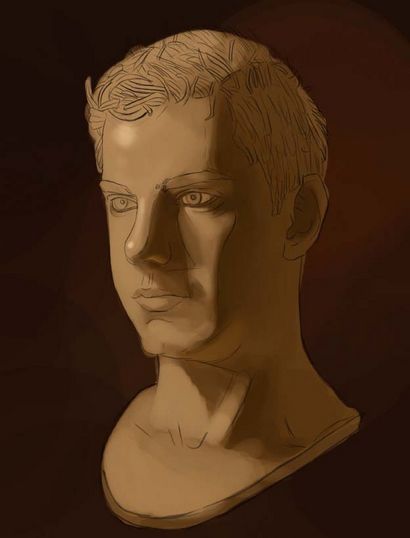
Um Push-Werte noch weiter, führen einige Highlights auf dem Gesicht. Sie haben mehr hier vorsichtig sein, da Sie Übernutzung Highlights nicht wollen. Schatten sind immer wichtiger als Höhepunkte bei der Festlegung Form. Überbeanspruchend Highlights wird Ihr Bild aussehen Kunststoff und Fälschung, vor allem in Bezug auf die Haut. Versuchen Sie, subtile Highlights auf der Stirn sowie der Nase, eine leichtere Variante der mittleren Klangfarbe verwendet wird.

Sobald Sie mit den Werten zufrieden sind, eine Farbpalette auf ein neues Dokument erstellen mit der Malerei zu helfen - Sie können es an der Ecke des Bildes ziehen als auch, was die Sache noch schneller macht. Nehmen Sie sich Zeit und experimentieren Sie mit Ihren Farbpaletten - rauscht diesen Schritt wird das Bild schaden. In diesem Fall entschied Patsouras sehr blasse Gelbs für die Highlights, sowie wärmere Magenta-Töne für den Schatten.
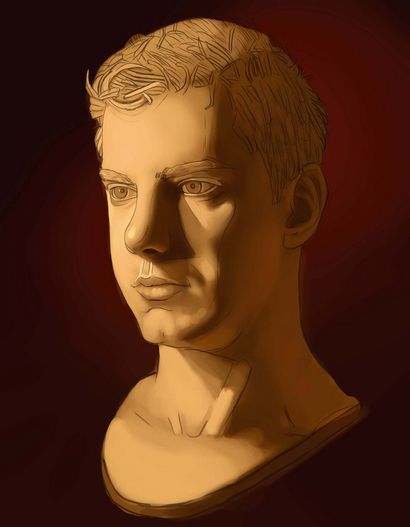
Enthärtung das Gesicht heraus kann es realistischer aussehen helfen. Mit weichen kantigen Pinseln, Mischung in den harten Kanten dem Gesicht einem weicheren Look zu geben. Sie wollen nicht, dies zu übertreiben, aber - weiche Bürsten überbeanspruchend können Ihr Bild einen Kunststoff, leblos aussehen, geben so versuchen, eine gute Balance zu finden. Sie können ganz einfach die Härte und Weichheit von Bürsten mit einem Rechtsklick steuern (Ctrl + Klick) überall auf dem Bild mit dem Pinsel aktiviert.
Werbung. Artikel weiter unten

Nun, da die Grundlagen des Gesichts arbeiten, können wir detailliert beginnen. Für Details Patsouras sagt er verwendet in der Regel einen sehr kleinen, harten Kanten Pinsel. In diesem Fall bringen Details in den Haaren, Augenbrauen, Augen und ihm mehr Definition geben im Allgemeinen.

Weiter auf der Detaillierung arbeiten, um die Lichtquelle im Auge behalten - beenden Sie die Haare und verfeinert das Gesicht im Allgemeinen. Die ‚Skizze‘ Schicht wird nicht mehr benötigt, so dass es löschen. Versuchen Sie, nicht in zu vielen Schichten zu arbeiten - ein für das Gesicht und einen für den Hintergrund in diesem Fall genug.

Erstellen Sie einen neuen Ordner in der Ebenen-Palette und nennen Sie es ‚Texturen‘. Dies ist, wo wir mit Texturen experimentieren würden, bis wir die besten Ergebnisse finden: immer mit separaten Ebenen, so dass Sie nicht zerstören, was Sie bisher eingerichtet haben. Erstellen Sie eine neue Ebene in der ‚Textures‘ Ordner und stellen Sie den Mischmodus auf Weiches Licht. Öffnen Sie ein Foto Textur einer felsigen Oberfläche, mit freundlicher Genehmigung von cgtextures.com. und es auf das Gemälde mit dem Kopierstempel-Werkzeug. Dann es vollständig entsättigt. Anwenden von Texturen in entweder Soft Light oder Overlay-Modus zu Übersättigung führen könnte - um dies zu beheben, wählen Sie Bild> Einstellungen> Desaturate.
Werbung. Artikel weiter unten

Erstellen Sie eine weitere Schicht, diesmal die Füllmethode Einstellung zu überlagern. Verwenden Sie eine andere, stärkere Steine Textur, und wenden Sie es wieder auf verschiedene Teile des Gesichts. Sie können auch einige der Textur löschen, benutzerdefinierte Pinsel mit einem glaubhaften Effekt zu erzeugen. Schieben weitere Texturierung schafft eine Endschicht und setzt ihn auf ‚normal‘. Bewerben Sie sich hier Texturen benutzerdefinierte Pinsel.

Das Bild kommt gut zurecht, aber die Farben sind ein wenig übersättigten und warm. Für eine schnelle Lösung, verwenden Sie Photoshops Farbbalance-Werkzeug (Bild> Einstellungen> Farbbalance) wärmere Farbtöne anzuwenden. Senken Sie die Deckkraft des ‚Textures‘ -Ordner auf rund 75 Prozent, da die Texturen vor etwas hart waren.

Das Bild ist so ziemlich jetzt fertig, aber es gibt eine oder zwei endgültige Farbe Änderungen, die wir machen können. Das Problem ist, dass Stein und Fels Materialien nicht wirklich viele Farben holen, und oft entsättigt aussehen. Mit dem im Verstand, verringern Sie die Sättigung des gesamten Bildes einen glaubhaften Effekt zu erzeugen.
Wenn Sie mit dem Ergebnis dieses Prozesses zufrieden sind, sind Sie fertig. Wenn Sie sind Arbeits Patsouras das Beispiel verwendet wird, warum nicht versuchen, ein Selbstporträt als nächste, oder vielleicht eine Gruppe erschossen?
Werbung. Artikel weiter unten